iPad: SIM-kártya behelyezése vagy eltávolítása
Tanulja meg, hogyan férhet hozzá a SIM-kártyához az Apple iPaden ezzel az útmutatóval.
Ha meg szeretné tekinteni a YouTube teljes asztali verzióját a Safari for iOS böngészőből Apple iPhone vagy iPad készülékén, néhány lépés végrehajtásával megteheti. Kövesse ezt az oktatóanyagot, és pillanatok alatt hozzáférhet a webhely asztali verziója által kínált összes funkcióhoz.
Az alábbi lépések végrehajtása előtt győződjön meg arról, hogy a JavaScript engedélyezve van a Safariban. A YouTube számos funkciója csak akkor lesz elérhető, ha engedélyezve van. Ehhez lépjen a Kezdőképernyőre, és válassza a „ Beállítások ” > „ Safari ” > „ Speciális ” lehetőséget. Innen állítsa a „ JavaScriptet ” „ Be ” (zöld) értékre.
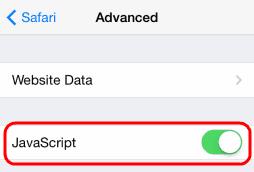
Előfordulhat, hogy ezek a lépések sem működnek, ha a YouTube alkalmazás telepítve van. Tehát érdemes lehet eltávolítani.
Gyorsan elérheti a YouTube asztali verzióját az iOS rendszerhez készült Safariban, ha megnyitja a Safari alkalmazást, és idézőjelek nélkül beírja a „ www.youtube.com/?app=desktop ” kifejezést. Innen koppintson az „ Ugrás ” gombra, és azonnal a YouTube asztali verziójára kerül.
Ha nem akarja beírni a hosszú URL-t, hajtsa végre az alábbi lépéseket:
Nyissa meg a Safari alkalmazást, írja be a „ youtube.com ” címet, majd nyomja meg a „ Go ” gombot .
Megjelenik a YouTube mobil verziója. Ezután megérintheti a képernyő bal felső sarkában található menü gombot.
Görgessen le a menü aljára, majd érintse meg az „ Asztal ” elemet .
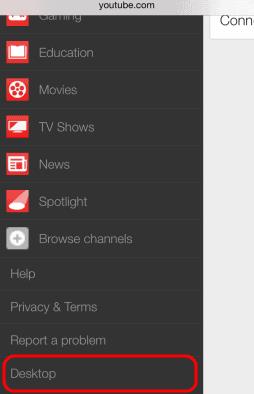
Látogassa meg a YouTube.com webhelyet a Safari böngészőben.
Érintse meg és tartsa lenyomva a  jobb felső sarokban lévő nyilakkal ellátott kört .
jobb felső sarokban lévő nyilakkal ellátott kört .
Válassza az „ Asztali webhely kérése ” lehetőséget.
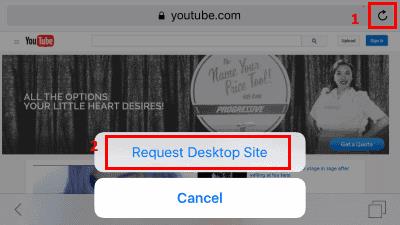
Kész vagy! Megjelenik a YouTube asztali verziója.
Nyissa meg a Safari alkalmazást, írja be a „ youtube.com ” címet, majd nyomja meg a „ Go ” gombot .
Érintse meg az URL-t a címsorban, hogy kiemelje azt, és előhívja a Könyvjelzők menüt.
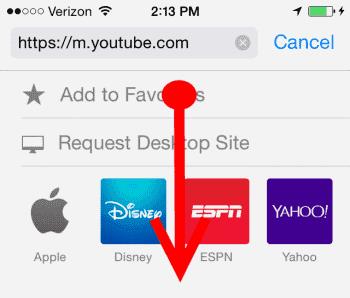
Közvetlenül a címsor alatt húzza az ujját lefelé az „ Asztali webhely kérése ” lehetőség megjelenítéséhez. Válassza ki és kész.
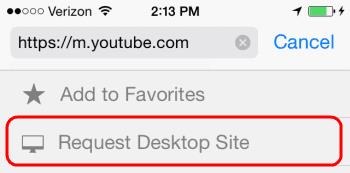
Tessék, itt van! Három módon érheti el a YouTube asztali verzióját iPhone-ról vagy iPadről.
Tanulja meg, hogyan férhet hozzá a SIM-kártyához az Apple iPaden ezzel az útmutatóval.
Tudja meg, hogyan változtathatja meg a hiperlinkek színét a Word alkalmazásban Windows 11, macOS, iPad stb. rendszereken. Az eljárások érvényesek a Word 365, Word 2021 stb. verziókra.
Szeretné javítani az iPhone vagy iPad fagyott vagy zárolt képernyő problémáit? Olvassa el ezt a cikket, hogy néhány egyszerű módszert találjon, mielőtt felkeresné az Apple támogatást.
Személyre szabhatja iPadját, hogy a saját megjelenését adja neki. Íme néhány hasznos javaslat, hogy elkezdhesse a változtatásokat, például a betűtípus stílusát.
Túl kicsi az iCloud tárolója? Olvassa el ezt a cikket, és tudja meg, hogyan törölheti az alkalmazásokat az iCloud-ból iPaden, iPhone-on, Mac-en és Windows PC-n.
Ha szereted módosítani az iOS beállításait, vagy problémák megoldásához szeretnéd visszaállítani azokat, érdemes megtanulnod, hogyan állíthatod vissza az iPhone és iPad beállításait. Olvasd el most!
Kíváncsi arra, hogyan lehet fájlokat átkonvertálni Windowsról iPhone vagy iPad készülékekre? Ez a lépésről lépésre útmutató segít Önnek ebben a feladatban.
A sötét módot 2016-ban vezette be a Microsoft. Az Office legújabb verziója lehetőséget kínál, hogy válasszon a két elérhető sötét mód közül.
Állítsa vissza a kezdőképernyő ikonokat arra, amilyen volt, amikor először bekapcsolta iPad-jét, és kezdjen újra rendszerezni az ikonokat, hogy könnyebben megtalálhassa őket. Itt vannak a követendő egyszerű lépések.
Javítson ki egy hibát, amelynél Nem sikerült megnyitni az oldalt, túl sok az átirányítás, amikor Apple iPhone vagy iPad készülékén böngészik az interneten.
A legjobb jegyzetkészítő alkalmazást keresi iPadhez? Ebben a cikkben megtalálja a kiválasztott alkalmazásokat tudományos, személyes, szakmai vagy üzleti használatra.
Mutatunk néhány lépést annak kipróbálásához, ha az iPhone vagy iPad Camera alkalmazás fekete képernyőt jelenít meg, és nem működik megfelelően.
Gyakran néhány lépéssel saját maga is kijavíthatja az Apple iPad képernyőjének problémáit, ahol a hullámos vagy halvány képpontok jelennek meg.
Állítsa be, hogy zenéje ismétlődjön Apple iPhone, iPad vagy iPod Touch készüléken ezzel az egyszerű oktatóanyaggal.
Számos módot mutatunk be a rádió kikapcsolására Apple iPhone, iPad vagy iPod Touch készülékeken.
Ebből az oktatóanyagból megtudhatja, hogyan tölthet le fájlokat Apple iPad készülékére a Dropbox szolgáltatásból.
Az iPhone készülékek egy kevéssé ismert funkciója az, hogy az iMessage-en keresztül automatikus választ állíthat be, ha nem elérhető, akárcsak akkor, amikor kint van.
Az iPad felhasználók minden frissítéssel élvezhetik a várva várt funkciókat. A frissítések általában azt jelentik, hogy végre kijavítják azokat a problémákat, amelyekkel meg kellett küzdeniük
Az Apple iPad személyre szabása elengedhetetlen. Személyes hatást ad az iPadnek, és sokkal kellemesebbé teszi a használatát. Nem is olyan régen az iPad megkapta
Segítség a hiányzó App Store ikon megtalálásához Apple iPhone vagy iPad készülékén.
Az Apple jobban teljesít, mint a legtöbb cég az adatvédelem terén. De az iPhone összes alapértelmezett beállítása nem a felhasználó érdekeit szolgálja.
Ezzel a műveletgombbal bármikor felhívhatja a ChatGPT-t a telefonjáról. Íme egy útmutató a ChatGPT megnyitásához az iPhone-on található műveletgombbal.
Hogyan készíthetsz hosszú képernyőképet iPhone-on, könnyedén rögzítheted a teljes weboldalt. Az iPhone görgethető képernyőkép funkciója iOS 13 és iOS 14 rendszereken érhető el, és itt egy részletes útmutató arról, hogyan készíthetsz hosszú képernyőképet iPhone-on.
Az iCloud-jelszó módosításához többféleképpen is lehetőséged van. Az iCloud-jelszavadat megváltoztathatod a számítógépeden vagy a telefonodon egy támogatási alkalmazáson keresztül.
Amikor egy közösen készített albumot küldesz valaki másnak iPhone-on, az illetőnek bele kell egyeznie a csatlakozásba. Az iPhone-on többféleképpen is elfogadhatod az album megosztására vonatkozó meghívókat, az alábbiak szerint.
Mivel az AirPodsok kicsik és könnyűek, néha könnyű elveszíteni őket. A jó hír az, hogy mielőtt elkezdenéd szétszedni a házadat az elveszett fülhallgatód keresése közben, nyomon követheted őket az iPhone-oddal.
Tudtad, hogy attól függően, hogy az iPhone-od gyártási régiója hol készült, eltérések lehetnek a más országokban forgalmazott iPhone-okhoz képest?
Az iPhone-on a fordított képkeresés nagyon egyszerű, ha a készülék böngészőjét használhatja, vagy harmadik féltől származó alkalmazásokat is használhat további keresési lehetőségekért.
Ha gyakran kell kapcsolatba lépned valakivel, néhány egyszerű lépéssel beállíthatod a gyorshívást iPhone-odon.
Az iPhone képernyőjének vízszintes elforgatása segít filmeket vagy Netflixet nézni, PDF-eket megtekinteni, játékokat játszani... kényelmesebben és jobb felhasználói élményben részesülni.




























